ここでは、スタードメインの会員になってドメインを取得し、ブログを管理するサーバーと繋ぐまでの一連の捜査を、図を交えて紹介します。
その際に、whois設定の仕方も、図を使いながら詳しく解説します。
ドメインの取得
まず、スタードメインの会員登録を済ませると、次のようなページになります。
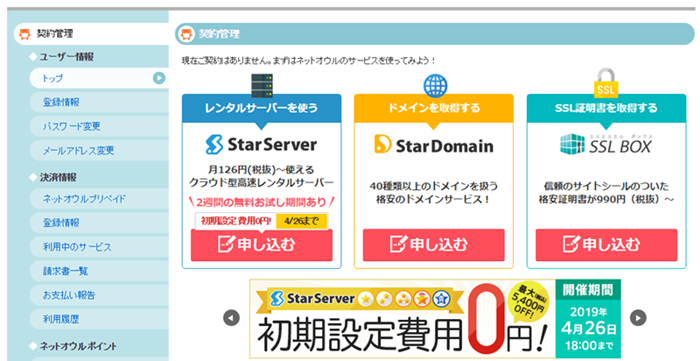
先ほどまで見ていたスタードメインのサイトではなく、運営会社のネットオウルのサイトになりました。
これ、ネットオウルとスタードメインの関係を知らない人にとっては、ちょっとびっくりしちゃいますよね!
結局は、先ほど入力したIDとパスワードで、ネットオウルの提供しているサービスを、全部利用できるという事なんです。
では早速、ドメインを取得しましょう。
「ドメインを取得する」の「申し込む」をクリックしてください。
するとこの様な画面になります。
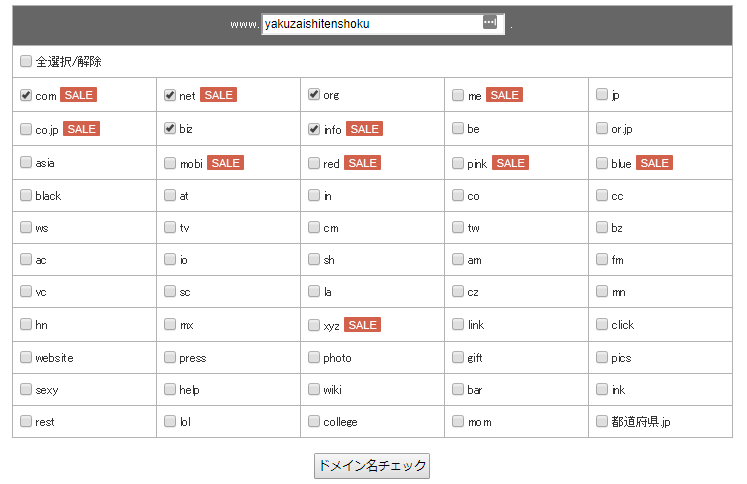
1)com、net、org、info、biz 、xyz にチェックを入れてください。
この5つは、二年目以降、他のドメインよりも格安ですので、好みのドメインが無いのでしたら、こちらをおすすめします。
| com | 1,180円/年(税込1,274円) |
| net | 1,380円/年(税込1,490円) |
| org | 1,380円/年(税込1,490円) |
| info | 1,480円/年(税込1,598円) |
| biz | 1,480円/年(税込1,598円) |
| xyz | 1,480円/年(税込1,598円) |
それと、SALEになっているドメインがありますが、これは1年目だけの金額ですので注意してください。2年目以降は正規の金額を請求されますので!
2)今回は、「yakuzaishitenshoku」で検索します。
薬剤師の転職サイトを作ることを目的としたドメインを、今回取得しました。
すると以下のような結果に。
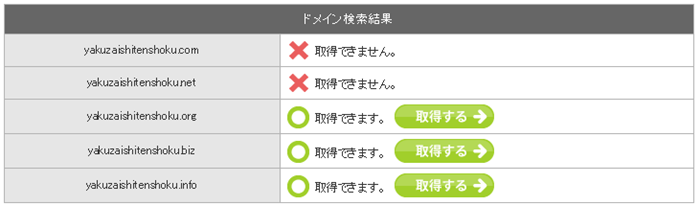
.org .biz .info .xyzが取得できるとのことですので、1年目の金額が、破格の1円という.xyzを取得することにします。
1年間経っても報酬の上がらないサイトならば、更新しない方向でいますので、初年度は安いほうがいいかなって思っての選択です。
前は、報酬の上がらないブログやサイトは、バックリンク様に使っていましたが、最近ではホワイトなブログを目指してますので、それも無くなりました。
その分、時間をかけて一つの記事を書いたり、コンテンツ作りに気を使っていたりと、前より頭と時間を使う様になりました。
3)ドメイン取得前に行うブラックリストチェック
今回決めたドメインですが、そのドメインがブラックリストに載っていないかのチェックをしてください。
それは、そのドメインが以前誰かに使用されていて、しかもブラックリストに載るようなドメインだったならば、あなたのブログは一生、日の目を見ることの無いブログになってしまうからです。
そこで、「blacklistalert.org」というサイトでチェックします。
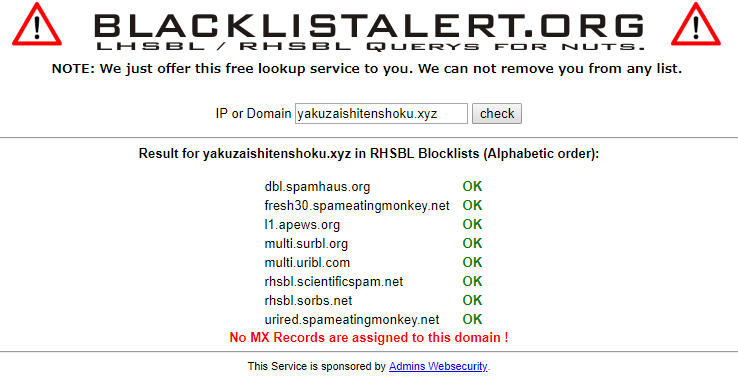
結果は、どのサーバーにもブラックリストとして登録されてませんでしたし、迷惑メールの温床としてもリストに載っていませんでした。
ということで、「yakuzaishitenshoku.xyz」を申し込むことにしました。
4)ドメインを取得する
「取得する」をクリックする。
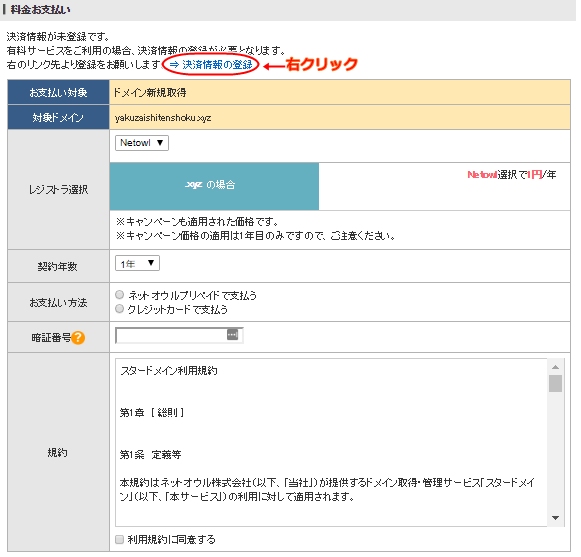
料金の支払いページが表示されますが、まだ決済情報が登録されてませんので、まず初めにその登録を済ませる必要があります。
ゆえに、「決済情報を登録する」右クリックし、「新しいタブで開く」をクリックしてください。
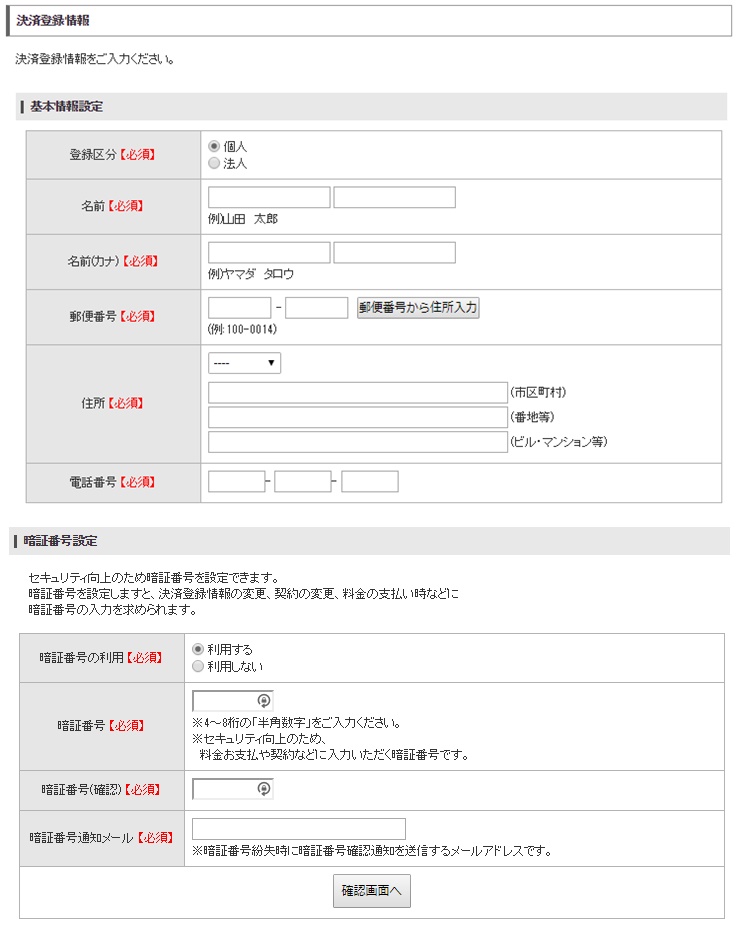
基本設定の他に、暗証番号も設定してください。
これは、新規にドメインを取得する際に、この暗唱番号を使うことで、セキュリテーUPに繋がり、他人の手で不正に大量のドメインを購入されたりする、いたずら防止になっています。
次に、クレジットカードを利用される方は、その情報を記入します。
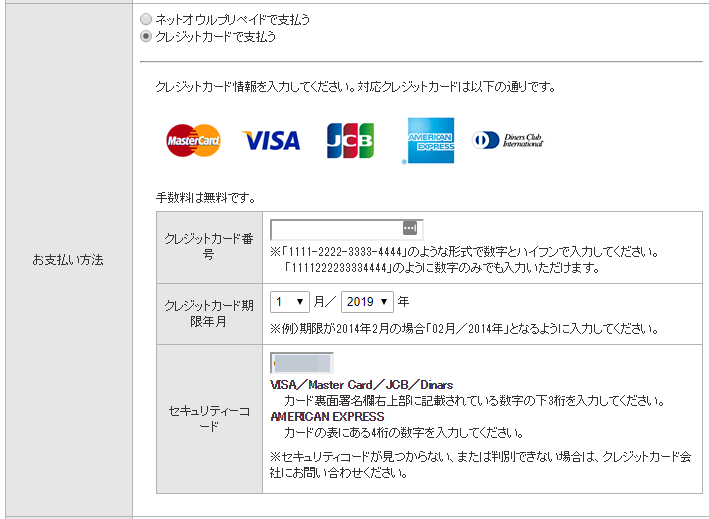
ネットオウルプリペイドっていうのは、初めにプリペイドを購入して置いて、その残高分から支払うものです。
ここまで記入出来たら、初めの料金支払いに戻り、お支払方法と暗唱番号を記入して、確認に進みます。
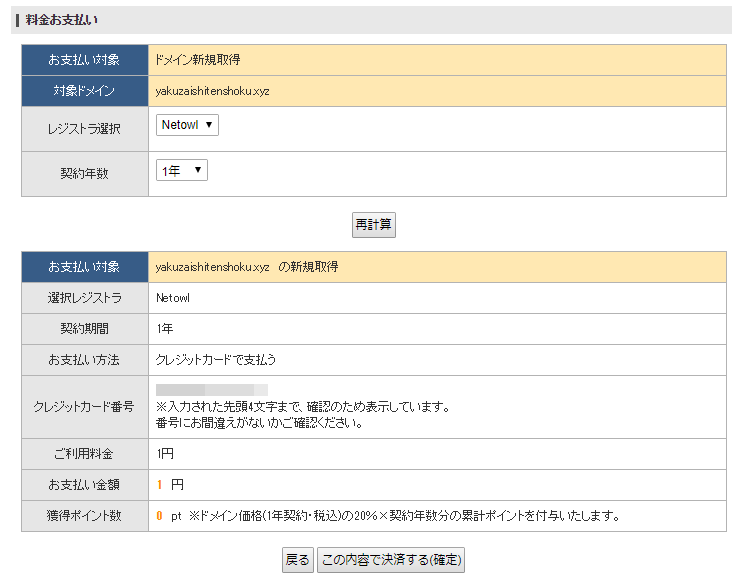
次に確定ボタンをクリックすることで、ドメインの取得となります。
5)Xドメインにあるブログと紐づけする
あなたの取得したドメインの情報はコチラにありますよ、または、あなたの書いたブログ情報は、コチラのドメインで世界に配信されてますよ、という事をお知らせする必要があります。
その為に行うのが、ネームサーバーの設定になります。
まず初めに、メンバー管理ツールの中の、「スタードメイン管理」の「管理ドメイン一覧」を開いてください。
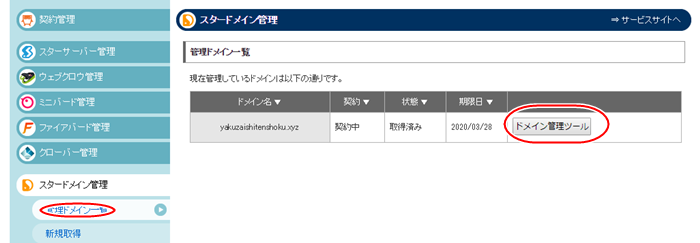
そして、対象のドメインの管理ツールを開きます。
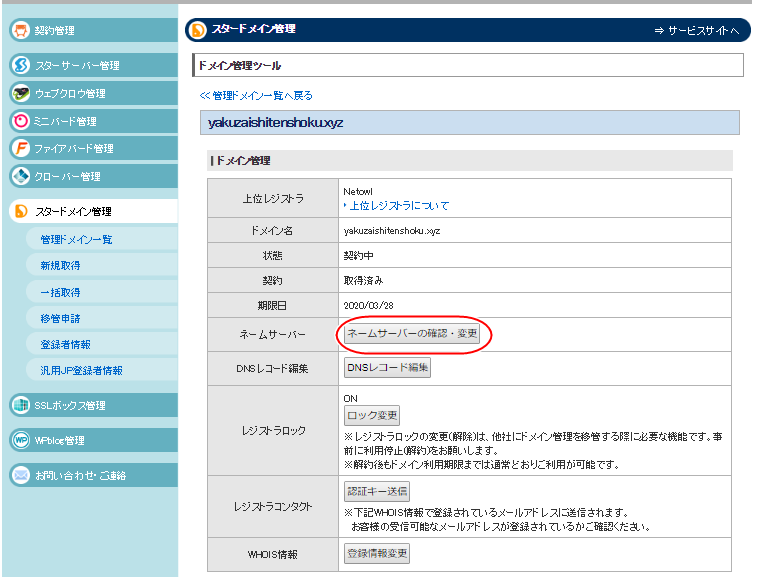
この中の、「ネームサーバーの確認・変更」をクリックして、以下の様にxサーバーのネームサーバーアドレスを5個を、追加変更してください。
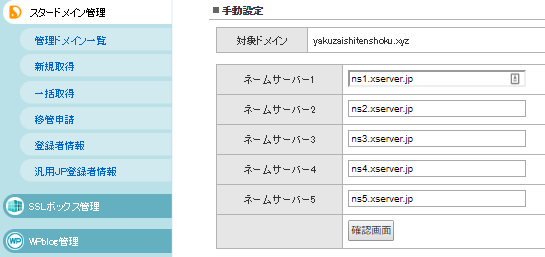
そして、確認から確定へとお進みください。
これで、あなたのブログは、専門用語でゆうところの、正引きと逆引きが出来る条件が整ったことになります。
この後にxサーバーで、いよいよブログを作成してゆくことになります。
whois設定のしかた
whois情報を、スタードメインに代理してもらいたい、あるいは、あなた個人の情報を載せたい、といろいろあるかと思います。
では、スタードメインでは、このwhois情報についての扱いはどうなっているかといいますと、「スタードメイン管理」の「登録者情報」の中に、あなたの情報を載せてなければ、スタードメインが自動的にwhois情報の代理をする使用になっています。
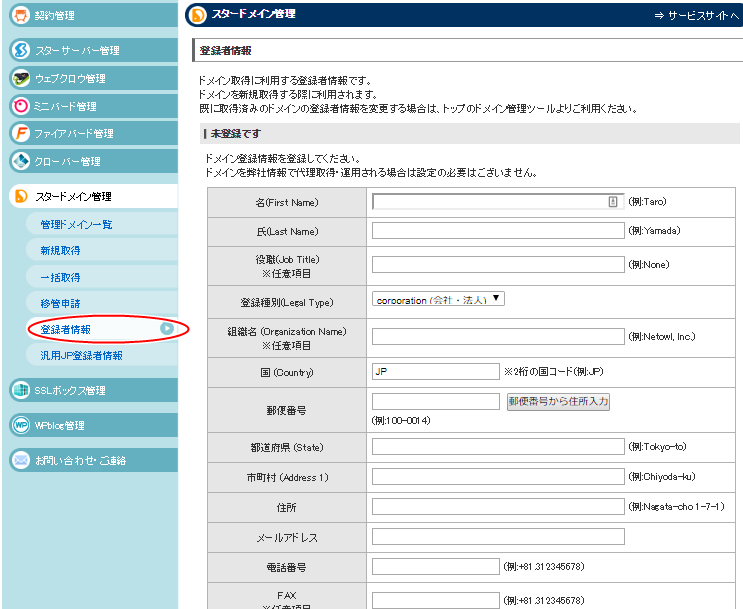
もしも、whois情報の代理をお願いしたかったのに、ここにあなたの情報を書いてしまった場合は、一度ネットオウルに連絡して、ネットオウルの情報を貰い、再度記入しなおす必要があります。
因みに、初めに書いてもらったあなたの情報は、「契約管理」の「登録情報」で確認することが出来ますが、それは、ここの登録者情報とは異なり、スターサーバーとあなたの契約に関する情報になります。
又、whois情報の確認は、メンバー管理ツール→スタードメイン管理→管理ドメイン一覧→ドメイン管理ツール
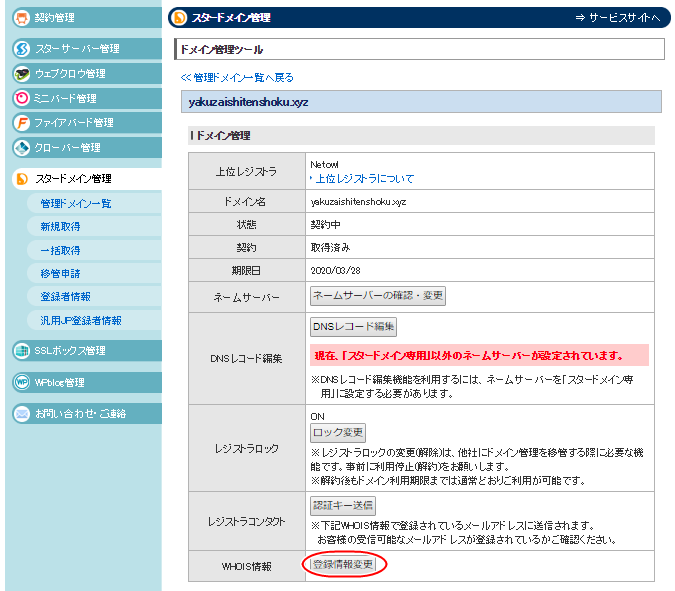
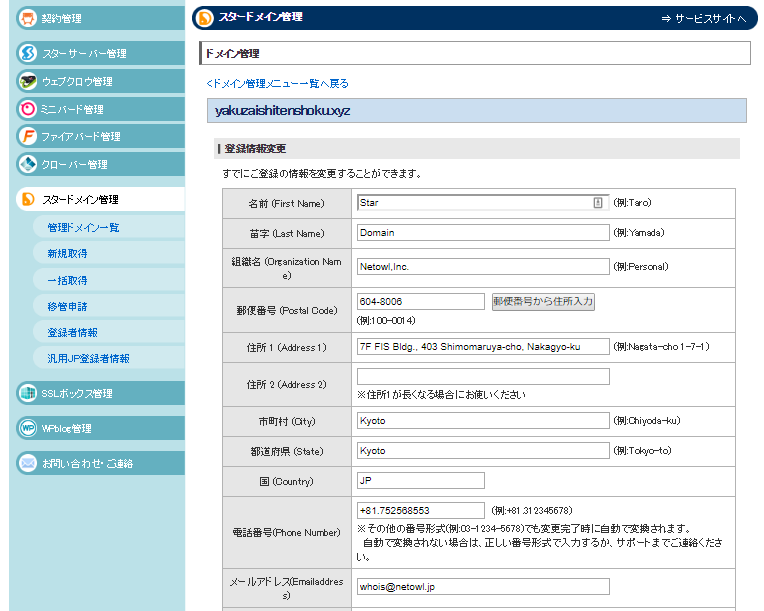
このように、登録者情報に何も明記してない状態ですと、自動的にスタードメインが代理登録してくれます。
これって本当に便利な機能でして、多くのドメイン業者は、初めに登録者情報を記載し、その後に代理登録をするかしないかを選択する使用になっているのがほとんどですので、とっても有りがたいサービスですね!

スタードメインのオフィシャルサイトは、こちらの記事よりお入りください。
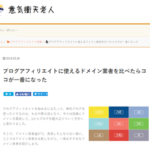
ブログアフィリエイトに使えるドメイン業者を比べたらココが一番になった
ブログアフィリエイトを始めるにあたって、無料ブログを使ったりするのは、もはや昔の話となり、今では独自にドメインを取得して、1からブログを組み立てていく方向へと変わりました..


